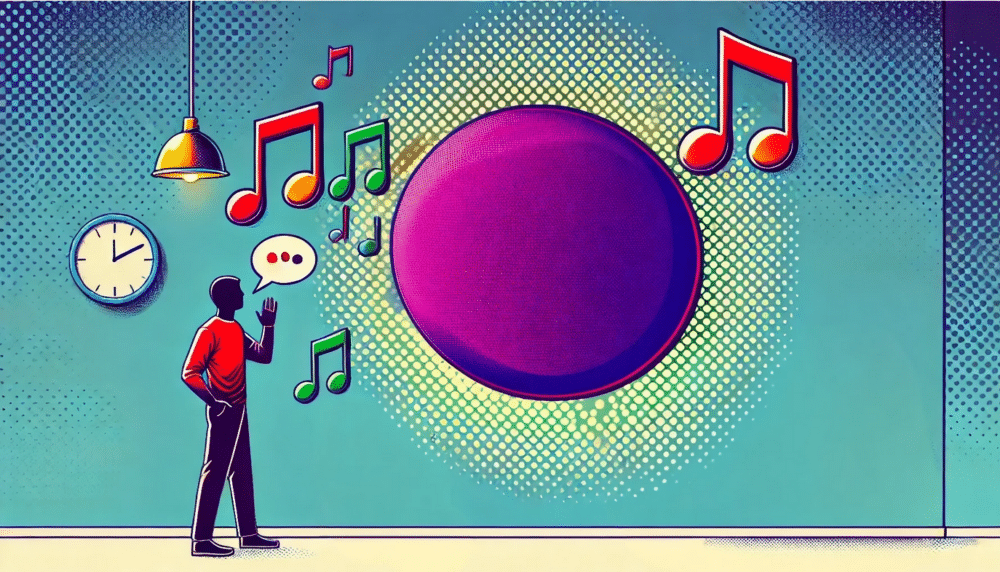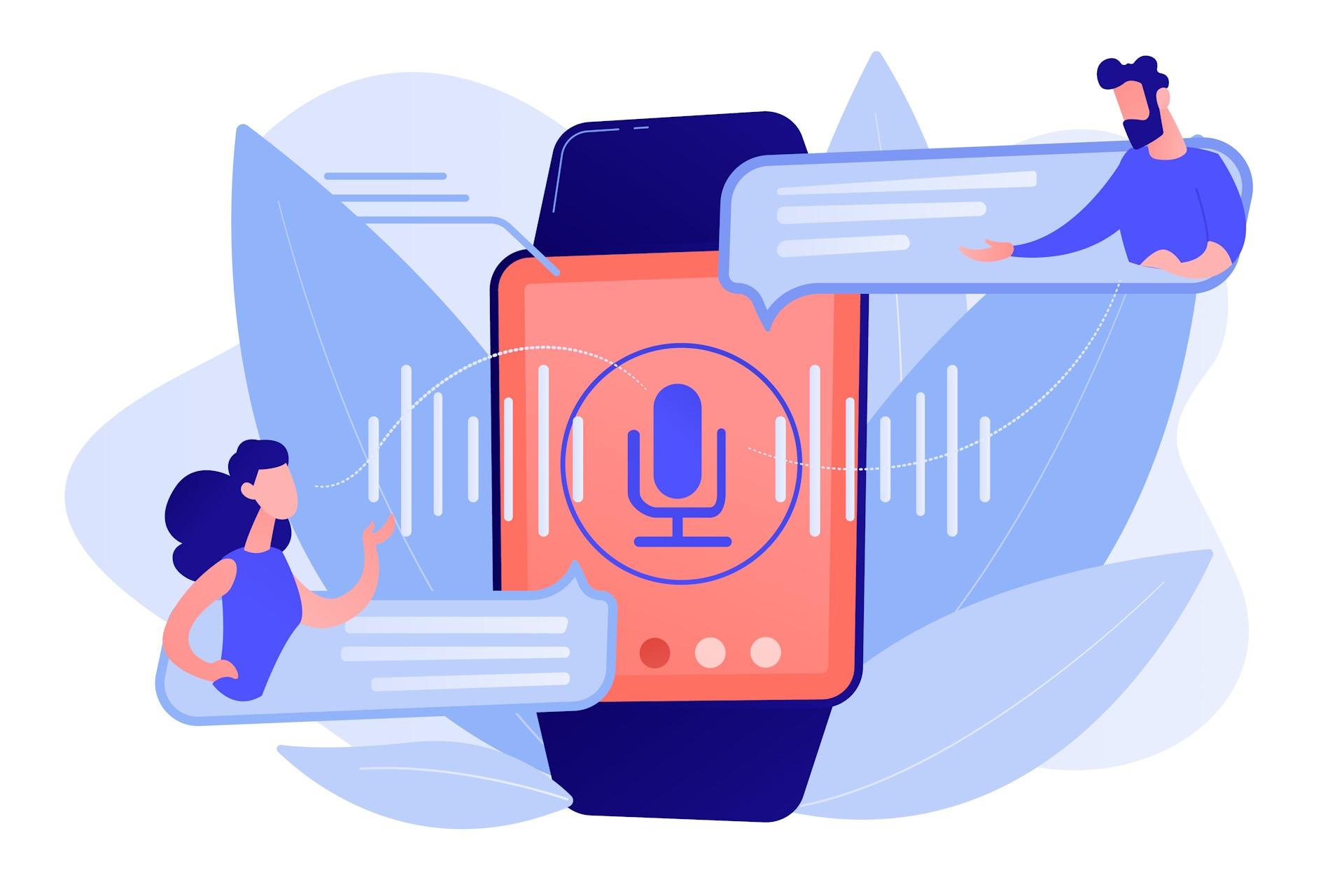Dein Google Nest ist mehr als nur ein smarter Lautsprecher – er ist dein persönlicher DJ für YouTube-Playlists! Ob chillige Hintergrundmusik beim Kochen oder eine energiegeladene Partynacht, mit deinem Google Nest hast du deine Lieblingsvideos immer griffbereit. In diesem Ratgeber zeigen wir dir, wie du YouTube-Playlists über Google Nest abspielst und dein Zuhause in eine Multimedia-Oase verwandelst.
INHALT
Die Grundlagen: Verbinde dein Google Nest mit YouTube
Um YouTube-Playlists über Google Nest abzuspielen, musst du zunächst sicherstellen, dass dein Gerät richtig eingerichtet ist. Die Verknüpfung deines Google-Kontos mit YouTube ist dabei der Schlüssel zum Erfolg. Folge diesen Schritten, um loszulegen:
- Öffne die Google Home App auf deinem Smartphone
- Tippe auf dein Google Nest-Gerät
- Wähle „Einstellungen“ und dann „Verknüpfte Dienste“
- Suche nach YouTube und verknüpfe deinen Account
- Bestätige die Verknüpfung in der YouTube-App
Nach dieser Einrichtung kannst du YouTube-Playlists über Google Nest abspielen. Wichtig ist, dass du dasselbe Google-Konto verwendest, mit dem du auch deine YouTube-Playlists erstellst oder speicherst. So stellst du sicher, dass dein Google Nest auf alle deine persönlichen Playlists zugreifen kann.
Sprachbefehle: Der Schlüssel zum Abspielen von YouTube-Playlists
Einer der größten Vorteile beim Abspielen von YouTube-Playlists über Google Nest ist die Möglichkeit, Sprachbefehle zu nutzen. Du musst nicht einmal dein Smartphone in die Hand nehmen, um deine Lieblingsmusik zu starten. Hier sind einige nützliche Sprachbefehle, die du verwenden kannst:
- „Hey Google, spiele meine Lieblings-Playlist auf YouTube“
- „Ok Google, starte die Playlist ‚Workout-Hits‘ auf YouTube“
- „Hey Google, spiele die neuesten Musikvideos von [Künstlername] auf YouTube“
Beachte, dass die Genauigkeit der Spracherkennung von deiner Aussprache und der Eindeutigkeit des Playlistnamens abhängt. Wähle daher klare, einzigartige Namen für deine Playlists, um Verwechslungen zu vermeiden. Ein Tipp: Übe die Aussprache schwieriger Künstler- oder Playlistnamen, um sicherzustellen, dass Google Nest dich richtig versteht.
Optimiere dein Erlebnis: YouTube-Playlists für Google Nest maßschneidern
Um das Beste aus deinem YouTube-Playlist-Erlebnis über Google Nest herauszuholen, lohnt es sich, deine Playlists speziell für die Nutzung mit deinem smarten Lautsprecher zu optimieren. Hier sind einige Tipps, wie du deine Playlists Google Nest-freundlich gestaltest:
Playlist-Struktur und -Benennung
Eine gut strukturierte Playlist erleichtert die Navigation und das Auffinden deiner Lieblingsvideos. Wähle eindeutige, leicht auszusprechende Namen für deine Playlists. Statt „Meine coole Musik Mix 1“ versuche es mit spezifischeren Titeln wie „Sommerparty 2023“ oder „Entspannter Jazz Abend“. Gruppiere ähnliche Inhalte in separaten Playlists, um sie leichter aufrufen zu können.
Inhaltliche Optimierung
Bedenke, dass du beim Abspielen über Google Nest hauptsächlich den Ton hörst. Wähle daher Videos aus, die auch ohne visuelle Komponente Sinn ergeben. Musikvideos, Podcasts oder Hörbücher eignen sich besonders gut. Vermeide Videos mit langen Intros oder vielen visuellen Elementen, da diese das Hörerlebnis beeinträchtigen können.
Erweiterte Funktionen: Mehr als nur Abspielen
Das Abspielen von YouTube-Playlists über Google Nest bietet mehr Möglichkeiten, als du vielleicht denkst. Mit ein paar cleveren Tricks kannst du dein Hörerlebnis auf die nächste Stufe heben.
Steuerung und Navigation
Google Nest erlaubt dir nicht nur das Starten einer Playlist, sondern auch die Navigation innerhalb dieser. Du kannst Befehle wie „Hey Google, überspringe diesen Song“ oder „Ok Google, wiederhole das letzte Lied“ verwenden. Experimentiere mit verschiedenen Anweisungen, um herauszufinden, welche Möglichkeiten dir zur Verfügung stehen. Die Sprachsteuerung macht das Navigieren durch Playlists zum Kinderspiel, selbst wenn du gerade kochst oder trainierst.
Multi-Room-Audio
Wenn du mehrere Google Nest-Geräte besitzt, kannst du deine YouTube-Playlist synchron in verschiedenen Räumen abspielen. Sage einfach „Hey Google, spiele [Playlistname] auf allen Lautsprechern“. Diese Funktion verwandelt dein Zuhause in eine einheitliche Klanglandschaft und ist besonders praktisch für Partys oder wenn du dich frei im Haus bewegst.
Troubleshooting: Probleme beim Abspielen von YouTube-Playlists lösen
Manchmal kann es vorkommen, dass das Abspielen von YouTube-Playlists über Google Nest nicht reibungslos funktioniert. Keine Sorge, die meisten Probleme lassen sich mit ein paar einfachen Schritten beheben:
- Überprüfe deine Internetverbindung
- Stelle sicher, dass dein Google-Konto korrekt mit YouTube verknüpft ist
- Aktualisiere die Google Home App und die Firmware deines Google Nest
- Versuche, die Playlist-Verknüpfung zu trennen und neu zu verbinden
- Starte dein Google Nest-Gerät neu
Falls diese Schritte nicht helfen, kann ein Blick in die Google-Support-Foren oft weitere Lösungsansätze liefern. Die Community dort ist sehr hilfsbereit und teilt regelmäßig nützliche Tipps zum Thema YouTube-Playlist über Google Nest abspielen. Geduld und systematisches Vorgehen sind der Schlüssel zur Problemlösung – in den meisten Fällen lässt sich das Problem mit ein wenig Ausdauer beheben.
Die Zukunft des smarten Entertainments: YouTube und Google Nest
Die Integration von YouTube-Playlists in Google Nest-Geräte ist nur der Anfang einer spannenden Entwicklung im Bereich des smarten Home Entertainments. Experten prognostizieren, dass die Verknüpfung von Streaming-Diensten mit Smart Home-Geräten in Zukunft noch nahtloser und vielseitiger wird. Wir können uns auf folgende Entwicklungen freuen:
- Verbesserte KI-gestützte Empfehlungen für Playlists basierend auf Tageszeit und Aktivität
- Erweiterte Sprachsteuerungsfunktionen für noch intuitivere Bedienung
- Integration von visuellen Elementen in kompatible Smart Displays
- Verbesserte Synchronisation zwischen verschiedenen Geräten und Plattformen
Diese Innovationen werden das Erlebnis, YouTube-Playlists über Google Nest abzuspielen, kontinuierlich verbessern. Bleib am Ball und erkunde regelmäßig neue Funktionen, um das Beste aus deinem smarten Entertainment-System herauszuholen. Die Kombination aus YouTube und Google Nest wird in Zukunft noch mehr Möglichkeiten bieten, dein Zuhause mit personalisierten Inhalten zu füllen und deinen Alltag zu bereichern.
Mit diesen Tipps und Einblicken bist du bestens gerüstet, um YouTube-Playlists über Google Nest abzuspielen und dein Hörerlebnis zu optimieren. Experimentiere mit verschiedenen Playlists, entdecke neue Funktionen und genieße die Freiheit, deine Lieblingsvideos ganz einfach per Sprachbefehl abzuspielen. Dein smarter Lautsprecher wird zu deinem persönlichen Entertainment-Zentrum – lass die Musik spielen!
FAQs zum Thema YouTube-Playlist über Google Nest abspielen
Wie kann ich meine YouTube-Playlists auf mehreren Google Nest-Geräten gleichzeitig abspielen?
Um deine YouTube-Playlists auf mehreren Google Nest-Geräten gleichzeitig abzuspielen, musst du zunächst eine Lautsprechergruppe in der Google Home App erstellen. Öffne dazu die App und tippe auf „Erstellen“ und dann auf „Lautsprechergruppe“. Wähle die gewünschten Geräte aus und gib der Gruppe einen Namen. Danach kannst du einfach sagen: „Hey Google, spiele [Playlistname] auf [Gruppenname]“. Diese Funktion ermöglicht ein nahtloses Musikerlebnis in deinem gesamten Zuhause. Beachte, dass alle Geräte mit demselben WLAN-Netzwerk verbunden sein müssen. Außerdem kannst du die Lautstärke für jedes Gerät individuell oder für die gesamte Gruppe anpassen.
Kann ich YouTube-Playlists auf meinem Google Nest abspielen, ohne ein Premium-Abonnement zu haben?
Ja, du kannst YouTube-Playlists auf deinem Google Nest auch ohne Premium-Abonnement abspielen, allerdings mit einigen Einschränkungen. Ohne Premium wirst du gelegentlich Werbung hören und kannst keine Hintergrundwiedergabe nutzen, wenn du die YouTube-App auf deinem Smartphone verwendest. Die Audioqualität ist ebenfalls auf die Standardeinstellung begrenzt. Ein Premium-Abonnement bietet dagegen werbefreies Hören, Hintergrundwiedergabe und höhere Audioqualität. Trotzdem kannst du auch mit einem kostenlosen Account deine Lieblingsplaylists genießen. Beachte, dass einige Funktionen wie das Überspringen von Titeln möglicherweise eingeschränkt sind.
Wie kann ich sicherstellen, dass mein Google Nest die richtigen YouTube-Playlists abspielt?
Um sicherzustellen, dass dein Google Nest die richtigen YouTube-Playlists abspielt, solltest du einige Schritte beachten. Erstens, vergewissere dich, dass du in der Google Home App dasselbe Google-Konto verwendest, mit dem du auch deine YouTube-Playlists erstellst. Zweitens, gib deinen Playlists eindeutige und leicht auszusprechende Namen, um Verwechslungen zu vermeiden. Drittens, überprüfe regelmäßig die Verknüpfung zwischen deinem Google-Konto und YouTube in den Einstellungen der Google Home App. Viertens, achte darauf, dass deine Playlists als „Öffentlich“ oder „Nicht gelistet“ eingestellt sind, da private Playlists möglicherweise nicht erkannt werden. Schließlich kannst du die Genauigkeit verbessern, indem du bei der Wiedergabe den vollständigen Namen der Playlist nennst, z.B. „Hey Google, spiele meine Playlist ‚Sommerparty 2023‘ auf YouTube“.